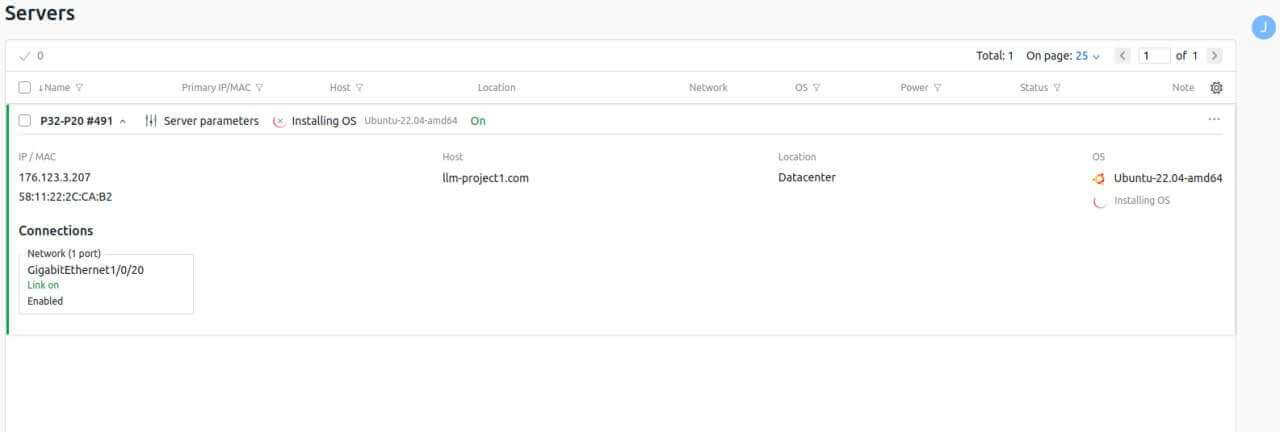28.03.2025
Операционни системи Специализирани сървъри
Как да се свържете с посветения на GPU сървър
свързването към специален сървър на GPU от AlexHost е процес, състоящ се от няколко етапа: от избора на подходяща тарифа до настройката и започването на работа. По-долу са представени основните стъпки за успешно свързване и използване на сървъра
Избор на подходяща тарифа
АлексХост предлага две тарифи за посветени на GPU сървъри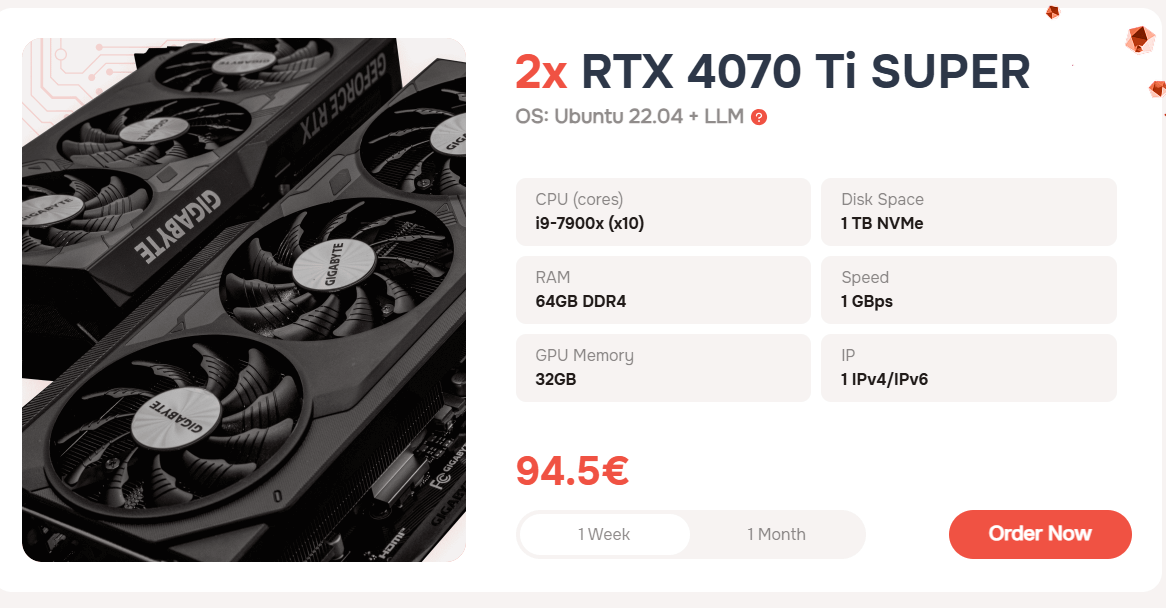
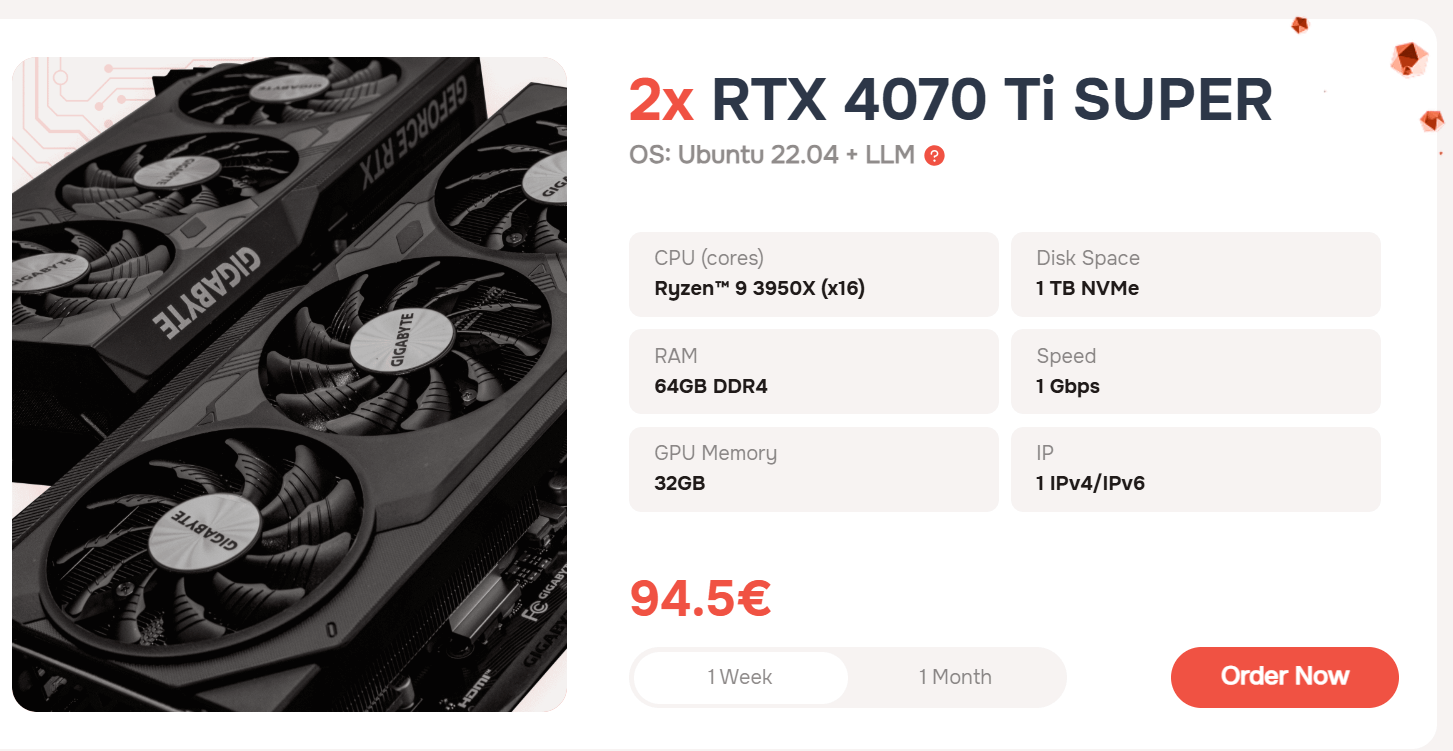
Специализираните сървъри се предоставят с две мощни и модерни видеокарти 2x RTX 4070 Ti SUPER. Друг важен елемент е, че AlexHost предоставя цялостен набор от предварително инсталирани инструменти и рамки, специално разработени за рационализиране на внедряването и използването на големи езикови модели (LLM), което ви позволява да започнете работа с решения за изкуствен интелект веднага. Това ще ви помогне да получите сървър с разгърнат инструмент за ИИ веднага.
- Потребителски интерфейс на Oobabooga Text Gen
- PyTorch (CUDA 12.4 + cuDNN)
- SD Webui A1111
- Виртуална машина Ubuntu 22.04: GNOME Desktop + RDPXFCE Desktop + RDPKDE Plasma Desktop + RDP
- Също така: При поискване можем да инсталираме всяка операционна система
Как да се свържете с вашия GPU сървър
При успешно плащане ще получите достъп до сървъра и пълномощни на електронната си поща. Също така сме готови да предоставим инструкции как можете да се свържете с вашия специализиран сървър с GPU. Инструкциите са много прости, просто следвайте следващите стъпки, които са описани по-долу.
И така, след като успешно поръчате GPU сървър, можете да отидете в профила си и да го изберете от списъка с активирани услуги. След това я отворете, като щракнете върху избраната услуга.
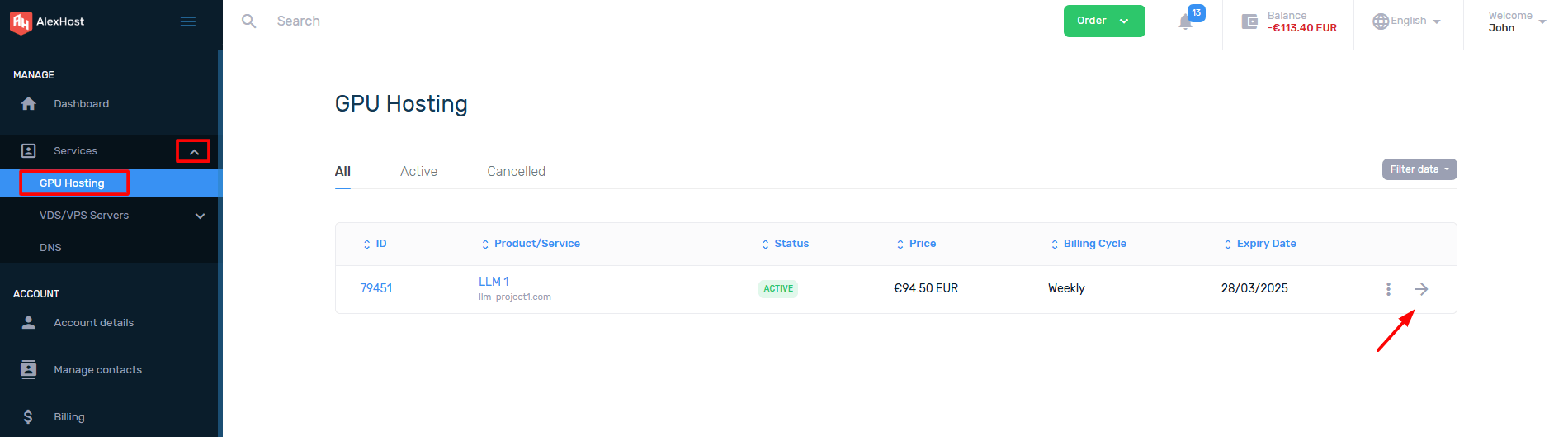
За да видите идентификационните данни за влизане в DCIManager, трябва да отидете в раздела “Данни за влизане
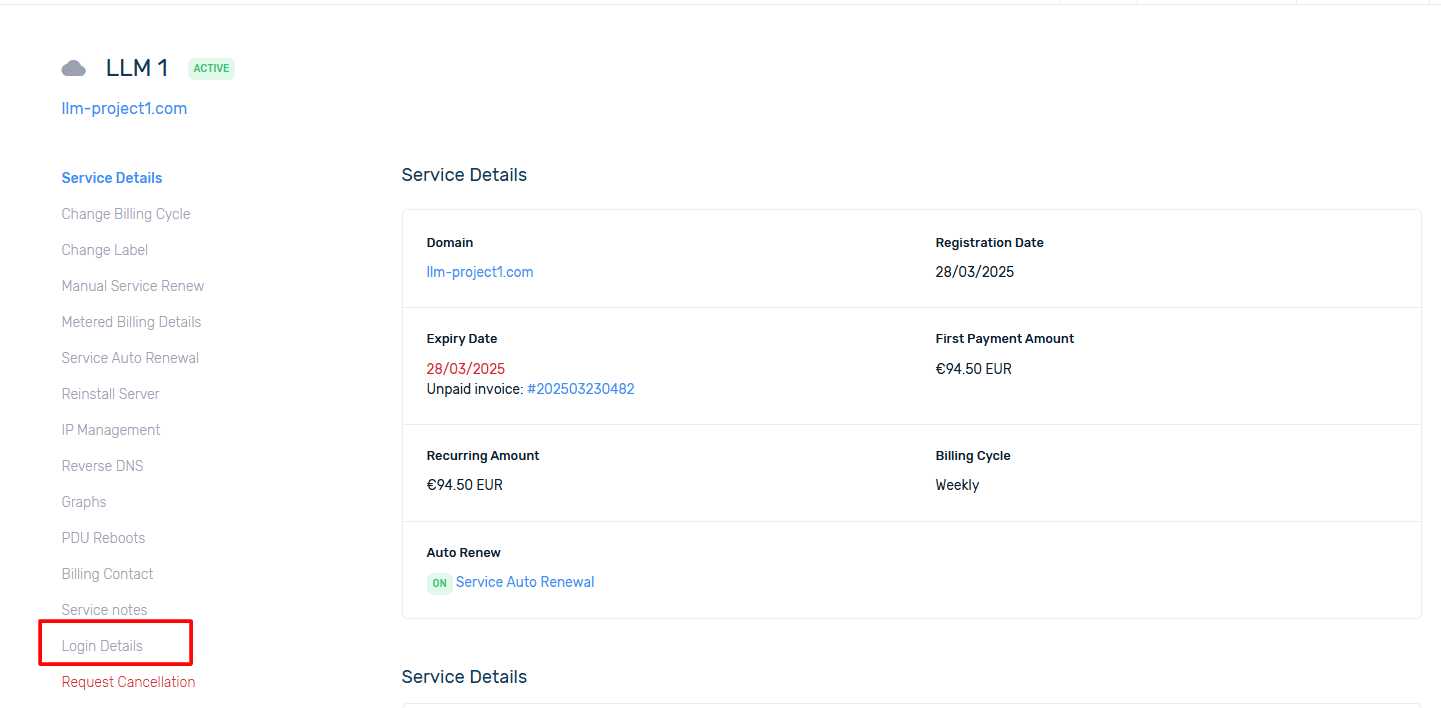
Ще можете да последвате връзката, предоставена в профила ви, и също така да видите потребителското име и съответната парола там.
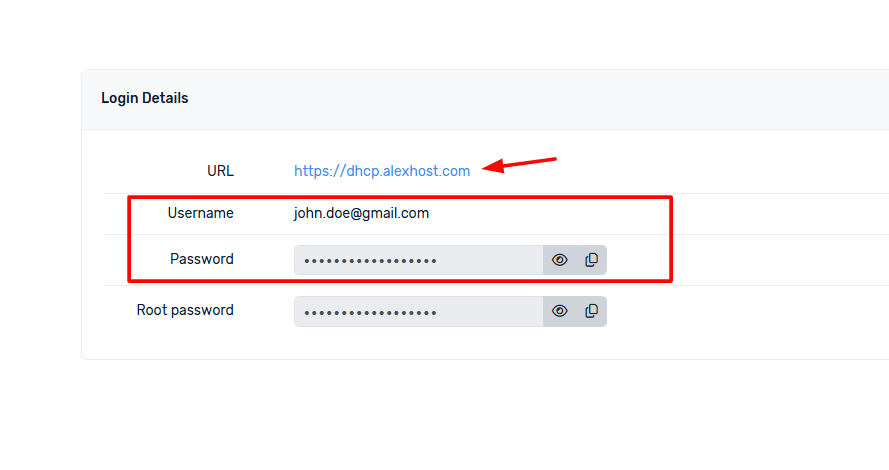
След като изберете трите точки, трябва да щракнете върху Инсталиране на ОС от шаблон, за да видите наличните модели на ОС и LLM
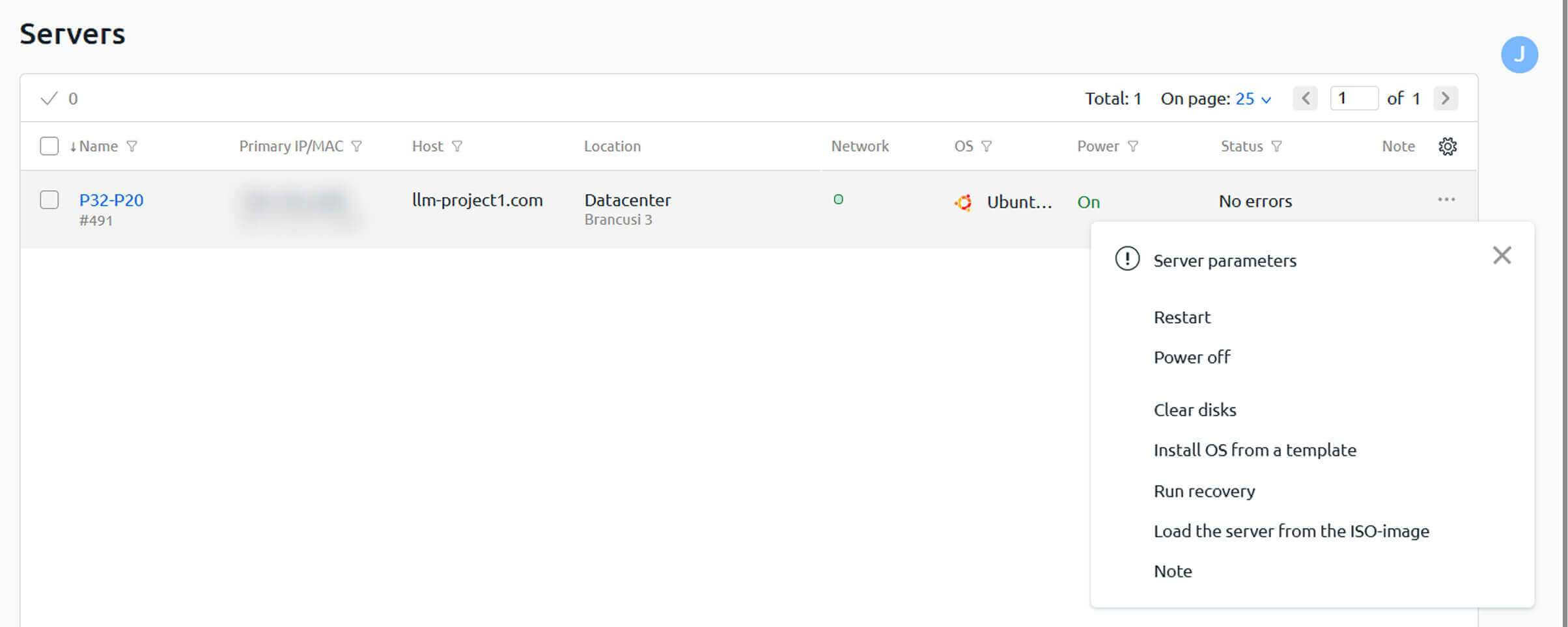
Можете да инсталирате всяка операционна система, налична в списъка с шаблони, на вашия GPU сървър. Понастоящем фреймуърците и инструментите за работа с големи езикови модели (LLM) се поддържат само на Ubuntu 22.04. Когато се избере тази операционна система, съответните инсталационни скриптове за рамки за LLM стават достъпни за избор по време на инсталацията.
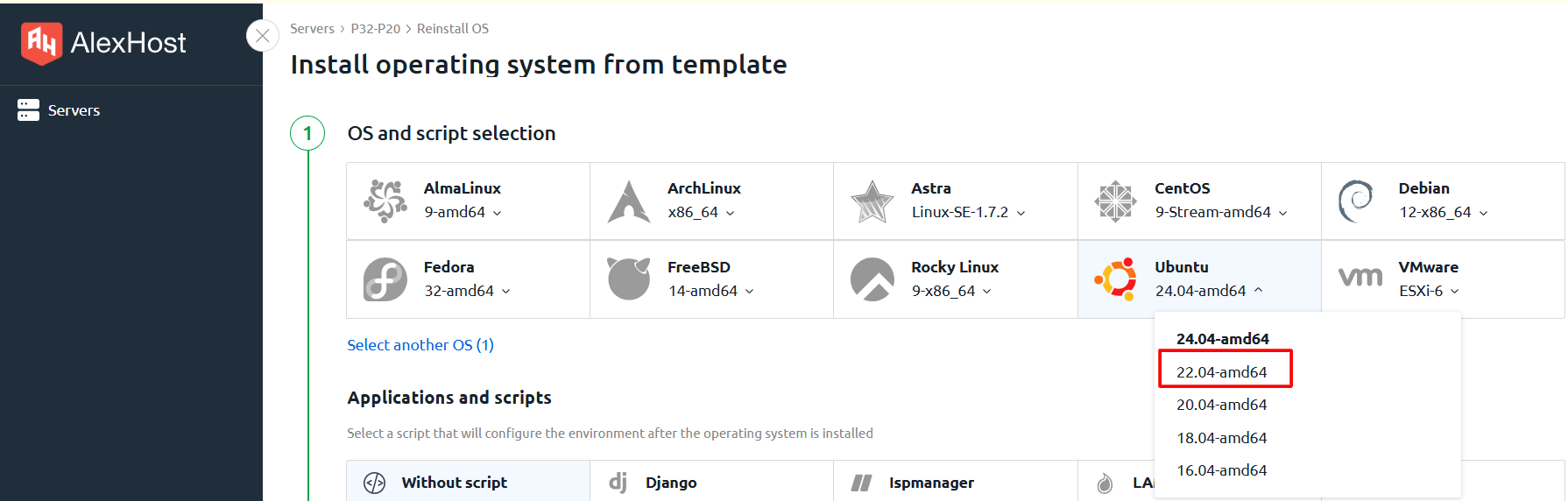
Като изберете опцията Select another scripts (Изберете друг скрипт), ще имате достъп до инсталиране на всички налични LLM модели. Нека да разгледаме набързо всеки от тях:
- Генериране на текст WebUI е уеб интерфейс за работа с модели за генериране на текст, като GPT, LLaMA, Mistral и други. Той ви позволява да зареждате модели, да конфигурирате параметри и да взаимодействате с текстовите LLM.
- AUTOMATIC1111 Stable Diffusion WebUI е един от най-популярните уеб интерфейси за генериране на изображения с помощта на модела Stable Diffusion. Той предоставя удобен графичен интерфейс, в който можете да зареждате модели, да конфигурирате параметри за генериране на изображения, да използвате допълнителни приставки и разширения.
- GNOME / XFCE / KDE Plasma Desktop + RDP са различни графични среди за отдалечено свързване към сървъра чрез RDP (протокол за отдалечен работен плот). Те не са пряко свързани с LLM, но могат да се използват за управление и работа със сървъра, на който се изпълняват моделите на ИИ.
- PyTorch (CUDA12.4 + cuDNN ) е библиотека за работа с невронни мрежи и машинно обучение. Тя поддържа ускорение на графични процесори (чрез CUDA) и се използва за обучение и работа на LLM (напр. GPT, LLaMA) и модели за генериране на изображения (Stable Diffusion).
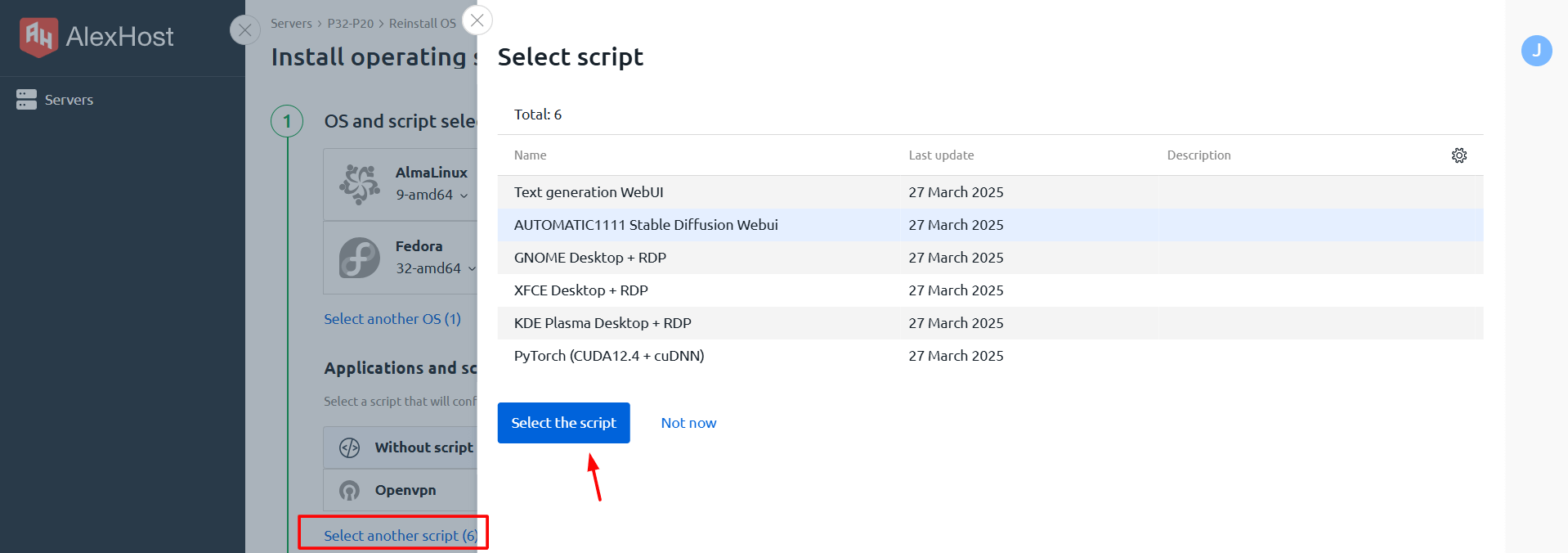
Последната стъпка ще бъде избор на парола и име на хост от ваша страна. След като попълните тези полета – можете да продължите с инсталацията.
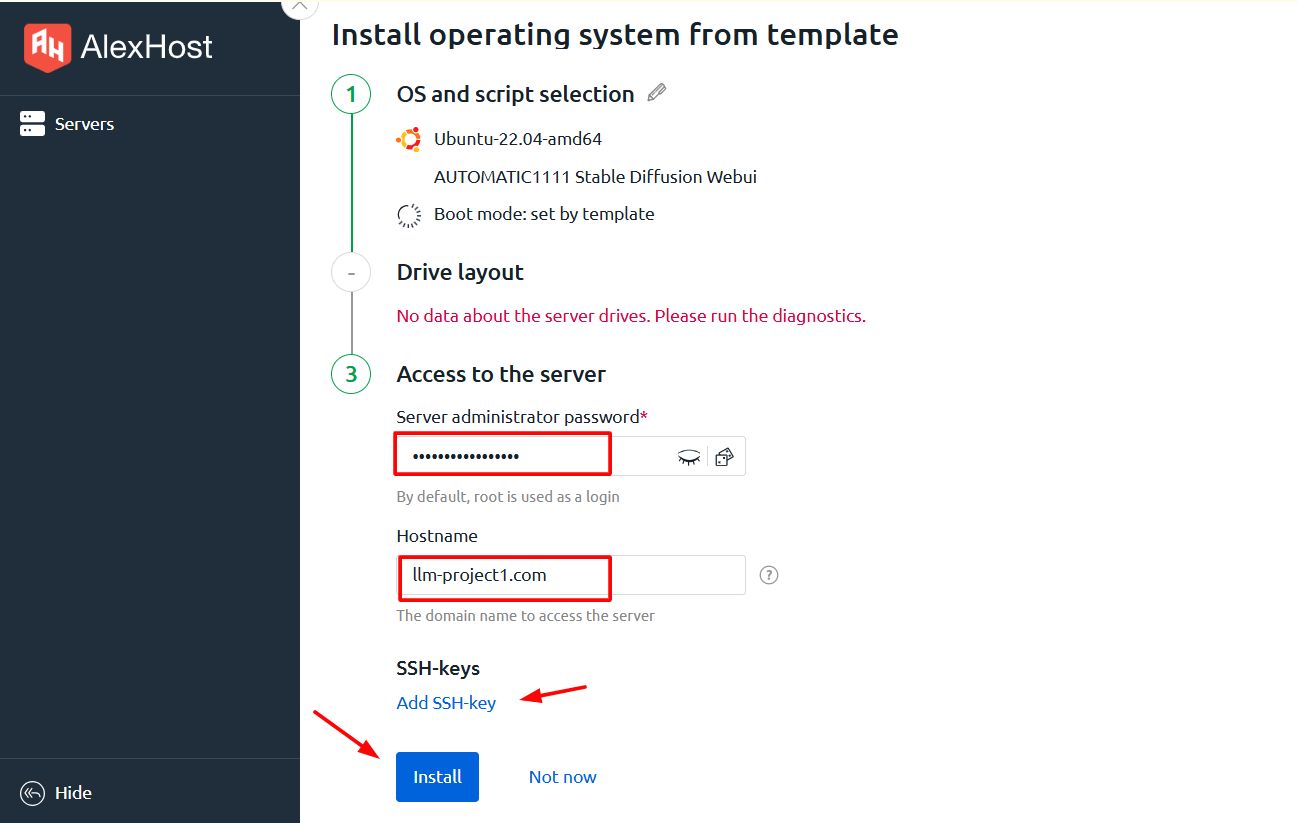
Успешният процес на инсталиране изглежда точно така. Моля, имайте предвид, че процесът на инсталиране може да отнеме до 30 минути.